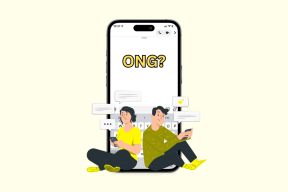Używanie Edytora obrazów Google+ do dostosowywania i dodawania efektów do obrazów
Różne / / February 08, 2022

Możemy przesyłać obrazy do Google+ przez cały dzień, ale to nie sprawi, że ludzie będą się nimi cieszyć i udostępniać. Potrzebujesz czegoś szczególnego, wyjątkowego i interesującego w swoich zdjęciach, aby zwiększyć zaangażowanie. Jednym ze sposobów, w jaki możesz to łatwo zrobić, jest wykorzystanie wbudowanego edytora obrazów. Nie ma potrzeby wyciągania GIMP-a, Photoshop, lub nawet Farba okienna do edycji – po prostu użyj Google Plus.
Przyjrzymy się kilku przydatnym dostosowaniom, z których każdy z nas może z łatwością skorzystać. Po prostu prześlij swoje obrazy i zastosuj zmiany przed lub nawet po ich opublikowaniu. Istnieją dwie sekcje edycji obrazów, których używa Google+, nazwane Podstawowy oraz Twórczy korekty. Wprowadzimy pewne zmiany w kilku obrazach i zobaczymy, jak drastyczne mogą być efekty.
Dostosuj/edytuj obrazy w Google Plus
Załaduj obraz i kliknij Edytować przycisk u góry.
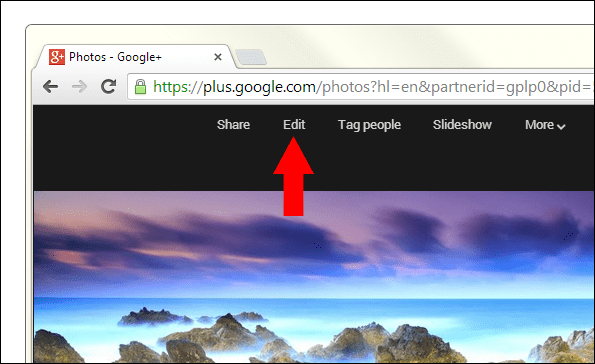
Ustawienia dopasowywania obrazu znajdują się po prawej stronie każdego obrazu otwartego do edycji.

Istnieją dwie kategorie dostosowań: podstawowe i kreatywne.
Podstawowe korekty
Podstawowe regulacje obejmują:
- Dostrój obraz: Stwórz głębię i wyrazistość, dostosowując jasność, kontrast, nasycenie, cienie lub poziomy ciepła.
- Selektywna korekta: Dostosuj części zdjęcia bez zmieniania innych za pomocą punktów kontrolnych.
- Detale: Popraw szczegóły i popraw ostrość Twojego zdjęcia. Możesz wprowadzać korekty ręcznie lub wybierać spośród szeregu gotowych korekt.
- Przytnij i obróć: Zmień rozmiar lub usuń rozpraszające części zdjęcia ze standardowymi proporcjami lub bezpłatnym przycięciem.
Zaczniemy od dostrojenia obrazu. Możesz wybrać dowolne z gotowych ustawień, aby zobaczyć podgląd na żywo po lewej stronie. Każdy preset charakteryzuje się innymi ustawieniami. Na przykład Muzyka pop preset rozjaśnia cały obraz, jednocześnie redukując cienie oraz zwiększając nasycenie i kontrast.

Dostosuj dowolny z poszczególnych filtrów, aby uzyskać więcej konfigurowalny wygląd. Zastosuj ustawienia i przejdź do Selektywna korekta opcja. Kliknij Dodaj punkt kontrolny a następnie kliknij w dowolnym miejscu obrazu. Pojawi się duże kółko, które określa obszar zaznaczenia. Kliknij i przeciągnij ikonę rozmiaru, jasność, kontrast lub przycisk cienia na lewo od prawej, aby zmniejszyć lub zwiększyć każdy poziom. Pamiętaj, że dotyczy to tylko wybranego obszaru zawartego w okręgu.

Teraz wybierzemy Detale sekcji i zwiększyć strukturę całego obrazu. Daje to naszemu ciekawie malowanemu wyglądowi. Im bardziej zwiększasz strukturę, tym bardziej wydaje się ona przesadzona. Może to faktycznie dać ładny efekt.
Oto zdjęcie przed, a następnie to samo zdjęcie po dostosowaniu podstawowych ustawień. Uzyskanie tego marzycielskiego wyglądu zajęło mniej niż 2 minuty.
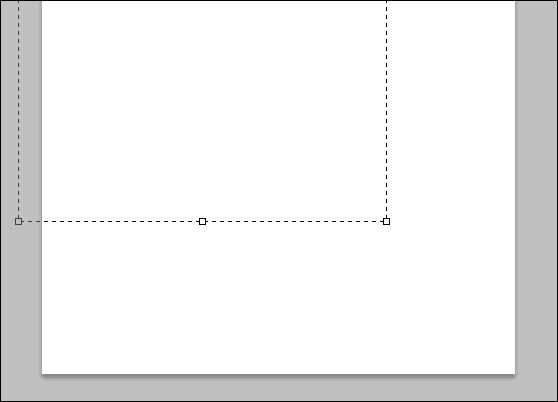

Fajna wskazówka: Postępuj zgodnie z tym przewodnikiem tutaj aby dowiedzieć się, jak Do Share może zaplanować Twoje posty w Google Plus.
Przytrzymaj mysz na Porównywać u góry strony, aby zobaczyć oryginał w porównaniu z edytowanym obrazem. Upewnij się, że wybierasz Zakończono edycję na dole okienka edycji, aby zakończyć i zapisać zdjęcie.
Przywróć obraz do stanu domyślnego z Jeszcze menu.

Kreatywne korekty
Dostosowania kreacji obejmują:
- Czarny i biały: Szybko ustaw obraz na czarno-biały.
- Centrum skupienia: Zwróć uwagę na temat zdjęcia, rozmywając i dostosowując jasność otaczającego tła.
- Dramat: Dodaj styl za pomocą niestandardowego efektu specjalnie dostosowanego do Twoich zdjęć, od subtelnych tekstur po szalenie artystyczne efekty.
- Ramki: Dodaj stylizowane obramowania do zdjęć, aby uzyskać idealne wykończenie.
- Tilt-shift: Utwórz wąski obszar ostrości, który symuluje głębię ostrości, typową dla wyglądu sceny miniaturowej.
- Zabytkowe filmy: Spraw, aby każde zdjęcie wyglądało jak stare, kolorowe zdjęcie z kliszy z lat 50-tych, 60-tych lub 70-tych.
- Retrolux: Spraw, aby Twoje zdjęcia wyglądały prawdziwie retro dzięki przeciekom światła, rysom, stylom filmowym i nie tylko.
Załaduj inny obraz w Google Plus, ale tym razem przewiń w dół do Kreatywne korekty Sekcja.
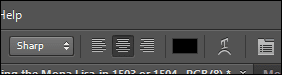
Szybko zmień żywy, nowoczesny obraz w taki, który wygląda, jakby postarzał się kilkadziesiąt lat.

Zrób to z Czarny biały Sekcja. Wybrałem ciemny filtr (ustawienie na dole po lewej stronie), a następnie dostosowałem Ziarno kwota do około 50.

Centrum skupienia sprawia, że obraz wyskakuje tak, jakbyś nie uwierzył. Czyni to poprzez rozmycie wszystkiego poza punktem skupienia, na którym ustawiasz ten filtr.

Dopasowanie jasności środkowej powoduje, że ognisko jest jaśniejsze niż reszta obrazu. To, w połączeniu z efektem rozmycia innych części zdjęcia, w naturalny sposób sprawi, że centralny punkt sam w sobie będzie świetnie się prezentował.

Baw się z różnymi filtrami w sekcji ustawień kreacji. Kontynuuj te ustawienia, aby dodać obramowania lub stary wygląd i styl vintage.
Oto nasz oryginał w porównaniu z ostatecznym wynikiem po edycji tylko w ustawieniach kreatywnych korekt:
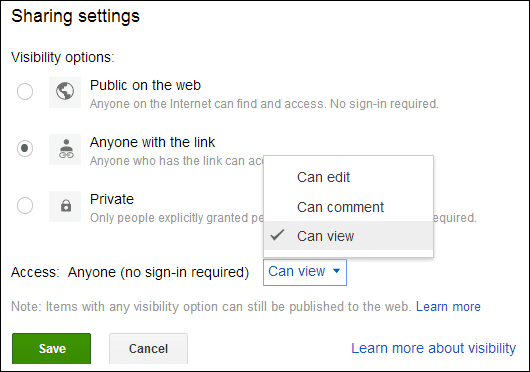

Możesz zobaczyć, jak żywe i wyjątkowe mogą stać się Twoje zdjęcia. Możesz wprowadzić wiele zmian na tym samym obrazie i uzyskać kilka różnych wyników, które wyglądają prawie jak zupełnie różne obrazy. Nie spiesz się lub po prostu zastosuj kilka gotowych ustawień przed opublikowaniem swoich zdjęć, aby uzyskać przyjemny efekt wow.
Ostatnia aktualizacja 03.02.2022 r.
Powyższy artykuł może zawierać linki afiliacyjne, które pomagają we wspieraniu Guiding Tech. Nie wpływa to jednak na naszą rzetelność redakcyjną. Treść pozostaje bezstronna i autentyczna.